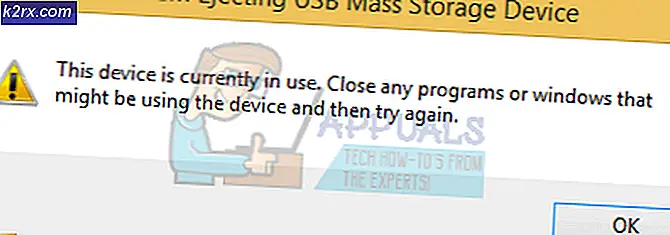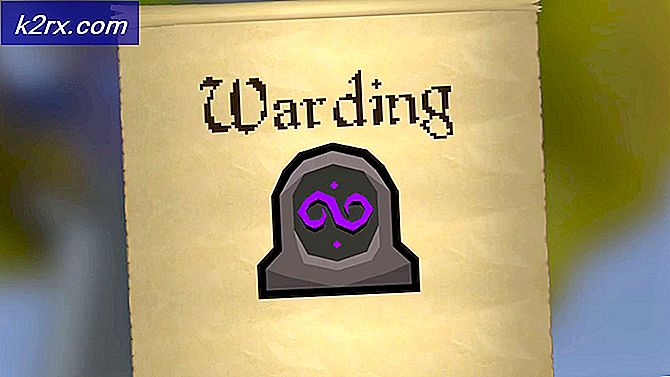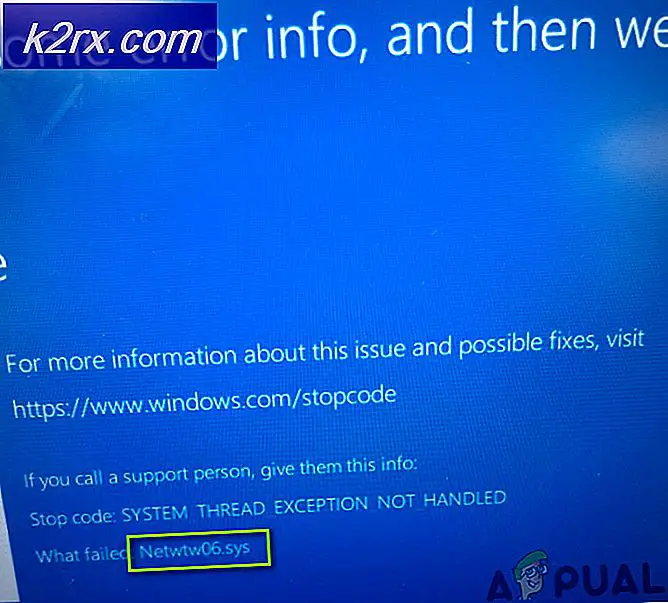Så här fixar du tangentbordets bakgrundsbelysning fungerar inte på Mac / Windows
Bakgrundsbelysta tangentbord är de tangentbord som har tangenter upplysta med lite LED under. De ger bättre synlighet och gör det enkelt att skriva även under helt mörka rum. Att ha ett bakgrundsbelyst tangentbord på din bärbara dator har blivit vanligt nu.
Tangentbordsbelysning styrs via programvara. Det kan finnas flera anledningar till att de inte fungerar. Det finns en möjlighet att de inte fungerar på grund av dåliga programuppdateringar eller hårdvaruproblem.
Populära korrigeringar för bakgrundsbelysning fungerar inte i Windows
Till skillnad från många andra problem kan bakgrundsbelysningen att inte arbeta på din dator bestå av flera olika skäl, men inte alla är kanske inte tillämpliga i ditt fall. Här listar vi de vanligaste lösningarna för att lösa problemet.
- Det första du ska göra, tryck på FN + mellanslag för att sätta PÅ eller AV bakgrundsbelysningen. Denna nyckel kan vara annorlunda för olika modeller av bärbara datorer. De kan se annorlunda ut beroende på vilken bärbar dator du äger. Nedan följer några exempel
- Gjorde du några programändringar nyligen varefter bakgrundsbelysningen slutade fungera? Om så är fallet bör du försöka avinstallera programvaran och se om det löser problemet. Den bästa praxis i sådana fall är att skapa en Systemåterställningspunkt innan du installerar programvaran. Om du har skapat ett så återställ ditt system i det tidigare tillståndet genom att gå till inställningarna för systemåterställning.
- Prova uppdatera dina BIOS- och chipsetdrivrutiner och se om det gör någon skillnad. Ibland kan drivrutiner med olika versioner orsaka sådana problem.
- Om du står inför tidiga timeout för bakgrundsbelysning då måste du ändra inställningarna från Windows-tangentbordets egenskaper.
- ASUS ATK mjukvarupaket. Vissa användare som använde bärbara ASUS-märkta bärbara datorer har rapporterat att tangentbordets bakgrundsbelysning inte fungerade efter att deras fönster uppdaterats tillWindows 10 från Windows 8 eller andra versioner av windows. ASUS använder sin egen programvara för att hantera olika funktioner och gester på sina bärbara datorer, denna programvara kallas ATK-paket. Uppdatering av det här programvarupaketet löser problemet.
- Hårdvarufel. Ibland kan det vara hårdvarurelaterat. Det finns en chans att tangentbordets kommunikationsband kan skadas och orsaka fel på bakgrundsbelysningen.
- Avinstallerar den senaste Windows Update. Om du har uppdaterat dina fönster nyligen och står inför tangentbordets bakgrundsbelysta problem och inget annat fungerar, är det tillrådligt att avinstallera den senaste uppdateringen. Återigen kan du göra det genom att gå till inställningarna, eller om du har skapat en Systemåterställningspunktkan du återställa ditt system till ett äldre tillstånd.
Populära korrigeringar för bakgrundsbelysning fungerar inte i MacBooks
Liksom Windows förekommer problemet också i flera Macbooks. Här listar vi några populära men korta lösningar för att lösa problemet.
- Först måste du kontrollera om din ljussensor är direkt vänd mot någon ljuskälla. I så fall kanske din automatiska tangentbordets bakgrundsbelysning inte aktiveras.
- Om automatisk ljusavkänning inte fungerar ordentligt kan du inaktivera möjligheten att justera tangentbordets ljusstyrka automatiskt. Genom att komma åt tangentbordets inställningar och avmarkera alternativet. Du måste kontrollera bakgrundsbelysningen genom att trycka på F5 eller F6 för att minska respektive öka ljusstyrkan.
- Om du har spillde lite vätska på tangentbordet som kan orsaka problem med tangentbordets bakgrundsbelysning. Det kan till och med kräva att du ändrar hela tangentbordspanelen.
- Om allt annat inte fungerar kan det finnas en lös eller dålig bakgrundsbelyst kabel. Du måste öppna din MacBook och kontrollera den bakgrundsbelysta kabeln om den är ordentligt fixerad eller om den kan behöva bytas ut.